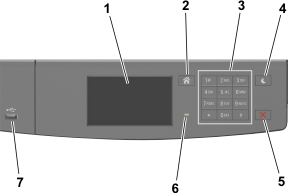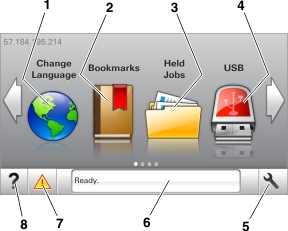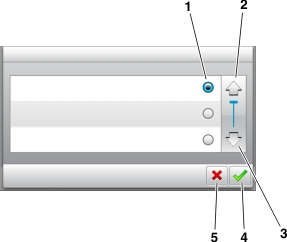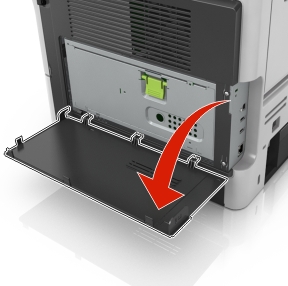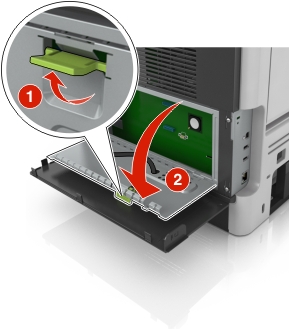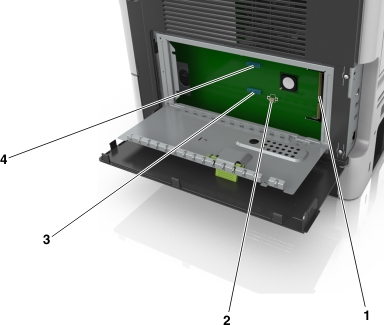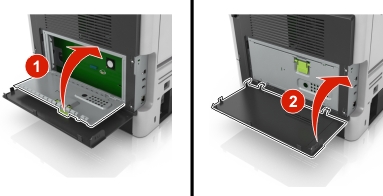1 | Dil Değiştir | Yazıcının ana dilini değiştirin. |
2 | Yer İmleri | Bir yer imleri (URLs) kümesi oluşturmanızı, düzenlemenizi ve klasör ve dosya bağlantıları ağaç görünümüne kaydetmenizi sağlar. Not: Ağaç görünümü, Formlar ve Sık Kullanılanlar'da oluşturulan yer imlerini içermez ve ağaçtakiler Formlar ve Sık Kullanılanlar içinden kullanılamaz. |
3 | Bekletilen İşler | Bekletilen tüm geçerli işleri gösterir. |
4 | USB | Flaş sürücüden fotoğraf ve belgeleri görüntüleyin, seçin veya yazdırın. Not: Bu simge sadece yazıcıya bir bellek kartı ya da flaş sürücü takılıyken ana ekrana döndüğünüzde görüntülenir. |
5 | Menüler | Yazıcı menülerine erişin. Not: Bu menüler yalnızca yazıcı Hazır durumundayken kullanılabilir. |
6 | Durum mesaj çubuğu | Hazır veya Meşgul gibi geçerli yazıcı durumunu gösterir. Yazıcı sarf malzemelerinin durumunu görüntüler. Müdahale mesajlarını ve bunların nasıl temizleneceğini gösterir.
|
7 | Durum/Sarf Malzemeleri | İşleme devam etmek için yazıcı müdahaleye gerek duyduğunda, bir yazıcı uyarısı veya hata mesajı gösterir. Yazıcı uyarısı veya mesaj ve mesajın nasıl silineceği hakkında daha fazla bilgi görüntüler.
|
8 | İpuçları | Bağlama duyarlı yardım bilgilerini görüntüleyin. |